Índice
Finalmente, a Microsoft publicou no dia 8 de Abril a actualização 1 do Windows 8.1 (KB2919355) para download de links para instalações autónomas. Tenha em mente que a forma mais fácil de actualizar o seu computador com o Windows 8.1 Update 1, é utilizando o " Atualização automática "Caso não consiga actualizar o seu computador através de "Actualizações Automáticas", pode descarregar e instalar manualmente a actualização 1 do Windows 8.1, utilizando o processo descrito neste artigo.
Como baixar e instalar o Windows 8.1 Atualização 1.
Passo 1. download do pacote Windows 8.1 Update 1.
Nota O Windows 8.1 Actualização 1, contém cinco (5) ficheiros separados para download (KB2919355, KB2932046, KB2937592, KB2938439, e KB2934018).
1. A partir dos links abaixo escolha o link de download correspondente de acordo com o seu sistema operacional e versão.
Windows 8.1 Update 1 Standalone (links oficiais para download).
Windows 8.1 Actualização para sistemas baseados em x86 (32bit) (KB2919355):
- http://www.microsoft.com/en-us/download/details.aspx?id=42327
Windows 8.1 Actualização para sistemas baseados em x64 (64bit) (KB2919355):
- http://www.microsoft.com/en-us/download/details.aspx?id=42335
Windows Server 2012 R2 Update (KB2919355):
- http://www.microsoft.com/en-us/download/details.aspx?id=42334
2. Na página de download, selecione seu idioma e depois clique no botão Descarregar ...botão.

3. Verifique o " Nome do arquivo " para selecionar todos os arquivos disponíveis para download e clique em Next
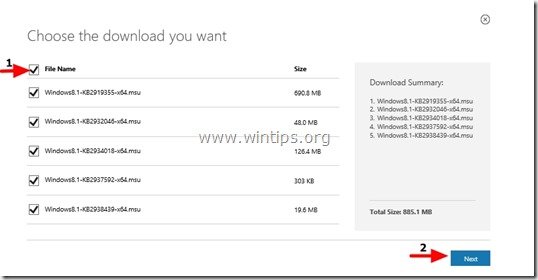
4. Salvar todos os cinco (5) ficheiros incluídos no pacote de actualização KB2919442 para o seu computador.

Passo 2: Descarregar a actualização KB2919442
1. Agora baixe a atualização da pilha de manutenção para Windows RT 8.1, Windows 8.1 e Windows Server 2012 R2 (KB2919442) a partir do link a seguir:
- https://support.microsoft.com/kb/2919442
Nota: A actualização KB2919442 é necessária para ser instalada antes da instalação da actualização do Windows 8.1. Tenha em mente que esta actualização pode já estar instalada no seu sistema através das Actualizações Automáticas.
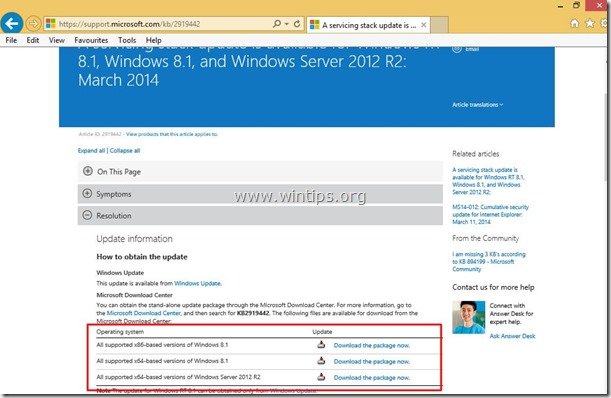
2. Na página de download, selecione seu idioma e depois clique no botão Descarregar ...botão.

3. Quando solicitado, pressione "Salvar" para baixar o "Windows8.1-KB2919442-x86.msu" para o seu computador.

Como instalar o Windows 8.1 Update no seu computador.
Passo 3. instale a atualização do Windows 8.1.
1. Primeiro certifique-se de que você baixou os seguintes arquivos de pacotes de atualização para o seu computador:
- Windows8.1-KB2919355-xXX.msu Windows8.1-KB2932046-xXX.msu Windows8.1-KB2934018-xXX.msu Windows8.1-KB2937592-xXX.msu Windows8.1-KB2938439-xXX.msu Windows8.1-KB2919442-xXX.msu
2. Para instalar o Windows 8.1 Update você deve executar e instalar as atualizações baixadas na seguinte ordem:
- Windows8.1-KB2919442-xXX.msu Windows8.1-KB2919355-xXX.msu Windows8.1-KB2932046-xXX.msu Windows8.1-KB2937592-xXX.msu Windows8.1-KB2938439-xXX.msu Windows8.1-KB2934018-xXX.msu
Nota: Se você vir esta mensagem depois de executar o (KB2919355) ficheiro de actualização :
“ As seguintes atualizações não foram instaladas: Update for Windows (KB2919355) ”
- Fechar a janela de mensagens e reinício seu computador. Normalmente, após o reinício, seu computador será atualizado sem erros.
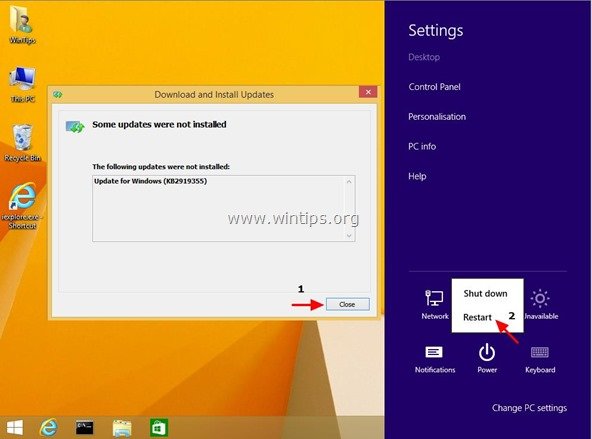
3. Após o reinício, continue a instalar todos os outros pacotes de atualização na ordem listada acima*.
Quando realizei esta operação pela primeira vez, as restantes actualizações KB2932046, KB2937592, KB2938439 & KB2934018 já estavam instaladas após o primeiro reinício.

Andy Davis
O blog de um administrador de sistema sobre o Windows





